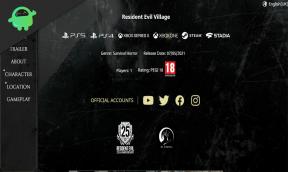Baixe e instale o Lineage OS 19 para Moto E 2015 (Android 12)
Miscelânea / / March 09, 2022
Motorola Moto E 2015 (surnia) lançado em fevereiro de 2015. O telefone saiu da caixa com o Android 5.1 Lollipop e mais tarde foi atualizado para o Android 6.0 Marshmallow. Neste tutorial, vamos orientá-lo a instalar o mais recente Lineage OS 19 no smartphone Moto E 2015 (surnia). Fornecemos as instruções completas, downloads e atualizações úteis no futuro.
Como todos sabemos, o Lineage OS 19.0 é baseado no Android 12, que é o 12º grande lançamento do Google, que traz muitos novos recursos e melhorias. Uma das maiores mudanças que o Android 12 traz para o seu dispositivo é a linguagem de design Material You. O objetivo é aprimorar a personalização no dispositivo, permitindo que os usuários escolham uma paleta de cores personalizada e novos widgets.

Conteúdo da página
- Android 12 e seus recursos
-
Como instalar o Lineage OS 19 no Moto E 2015
-
Pré-requisitos
- Carregue seu telefone
- Baixe binários ADB e Fastboot
- Baixar drivers USB da Motorola
- Desbloqueie o Bootloader do seu telefone:
- Instale a recuperação TWRP:
- Baixe a ROM do Lineage OS 19.0:
- Baixe o Android 12 Gapps:
- Instruções para instalar:
-
Pré-requisitos
Android 12 e seus recursos
Android 12 tem tudo a ver com personalização aprimorada e interface de usuário renovada que muda a maneira de trazer uma expressão mais dinâmica e um elemento de design totalmente novo. É um sucessor do Android 11 de última geração, que estava basicamente focado na privacidade e segurança dos dados do usuário. Enquanto o Android 12 não se concentrou apenas nos recursos de privacidade, mas também no tratamento visual.
Falando sobre os recursos, ele tem todos os widgets novos e coloridos, mas mínimos, que agora são mais dinâmicos do que nunca. Enquanto o tema dinâmico com os papéis de parede é mais expressivo de acordo com o seu humor. A sombra de notificação, tela de bloqueio e suas notificações, tela de visualização, controles de volume, blocos de atalho rápidos, novo menu de energia, transições ou animações, etc, tudo parece ótimo com 'Material You' Projeto.
Enquanto isso, o impressionante recurso Privacy Dashboard, o indicador de privacidade na parte superior da tela, também é ótimo. Enquanto o suporte de captura de tela de rolagem, notificações aprimoradas e recurso de resposta rápida, recurso de pesquisa no dispositivo, compartilhamento fácil de Wi-Fi, modo com uma mão, recurso de toque rápido para trás, efeito de áudio com acoplamento tátil, atualizações do Android 12 via Google Play, hibernação de aplicativos, novos emojis, rotação automática aprimorada e muito mais mais.
Como instalar o Lineage OS 19 no Moto E 2015
Como o título sugere, aqui compartilhamos os requisitos e etapas para atualizar o Lineage OS 19.0 na variante Motorola Moto E 2015.
Antes de ir para o guia, certifique-se de seguir todos os requisitos abaixo.
Pré-requisitos
Antes de começarmos com este procedimento, eu recomendo fortemente que você crie um backup do armazenamento do seu dispositivo e de todos os seus arquivos armazenados em seu dispositivo. Além disso, é aconselhável seguir as etapas mencionadas neste post com muito cuidado para evitar danos permanentes ou bloquear seu dispositivo.
Carregue seu telefone
É altamente recomendável carregar seu aparelho antes de desbloquear o bootloader para evitar que seu dispositivo desligue ocasionalmente durante o processo. Certifique-se de manter pelo menos 50% de carga ou mais para uma operação suave.
Anúncios
Baixe binários ADB e Fastboot
Você pode pular esta parte adb e fastboot se já instalou o TWRP Recovery no seu Motorola Moto E 2015.
Usando o Comando ADB e Fastboot (ferramentas de plataforma), você poderá inicializar seu dispositivo Android no modo bootloader (modo de download), o que será fácil para você prosseguir com as etapas adicionais. ADB (Android Debug Bridge) cria uma conexão ou ponte entre o dispositivo e o computador para arquivos de sideload.
Considerando que Fastboot é uma ferramenta de utilitário de comando mais avançada para dispositivos Android que funciona com computadores. Você pode baixar binários ADB e Fastboot (Plataforma-Ferramentas).
Anúncios
Baixar drivers USB da Motorola
Um driver USB é um conjunto de arquivos que basicamente permite que você crie uma conexão forte e bem-sucedida entre um dispositivo móvel com um computador corretamente usando um cabo de dados USB. Será útil transferir arquivos entre os dispositivos conectados, arquivos flash no aparelho e muito mais.
Também vale a pena mencionar que não apenas dispositivos móveis, mas também outros dispositivos externos podem usar e executar drivers USB em um computador Windows. Como mouse, teclado, impressora, discos rígidos externos, alto-falantes, unidades flash USB, etc. Você pode pegar Drivers USB Motorola aqui.
Desbloqueie o Bootloader do seu telefone:
Para desfrutar de qualquer ROM personalizada, você deve primeiro desbloquear o bootloader no seu Motorola Moto E 2015.
Instale a recuperação TWRP:
Você precisa instalar o TWRP Recovery no seu telefone para instalar qualquer ROM personalizada no seu dispositivo. Depois de desbloquear o bootloader, você pode seguir nosso guia para instalar Recuperação TWRP no seu Motorola Moto E 2015.
Baixe a ROM do Lineage OS 19.0:
Aqui, você encontrará o Lineage OS 19 para Moto E 2015.
| Lineage OS 19 | Link para Download |
Baixe o Android 12 Gapps:
Vale ressaltar que a maioria das ROMs AOSP (Android Open Source Project) de terceiros (também conhecidas como firmware de reposição) vem sem nenhum pacote de aplicativos do Google pré-instalado. Você pode instalar manualmente o Android 12 GApps seguindo nosso guia.
Aviso!
A GetDroidTips não será responsável por nenhum tipo de problema que possa acontecer ao seu dispositivo se você o instalar em outro dispositivo e o brickar. Faça por sua conta e risco.
Instruções para instalar:
- Conecte seu dispositivo ao PC via cabo USB. Certificar-se Depuração USB está ativado.
- Em seguida, vá para a pasta platform-tools, digite CMD na barra de endereços e pressione Enter. Isso iniciará o prompt de comando.

- Execute o comando abaixo na janela CMD ou entrar no modo de recuperação usando a combinação de botão Volume e Power. seu dispositivo para recuperação TWRP:
recuperação de reinicialização adb
- Agora vá para a seção Instalar e navegue até o fornecedor e firmware baixados. Deslize para a direita para piscar.
 TWRP Home
TWRP Home - Se você também quiser o Google Apps, precisará atualizá-lo nesta instância. Vá para Instalar, selecione o arquivo ZIP do GApps e deslize o dedo para a direita para fazer o flash deste arquivo.
- Quando isso for feito, você pode reiniciar seu dispositivo. Vá para Reiniciar e selecione Sistema.

Seu dispositivo agora inicializará no sistema operacional recém-instalado. Com isso, concluímos o guia de como instalar o Lineage OS 19 no Moto E 2015. Lembre-se de que a primeira inicialização pode levar algum tempo e talvez seja necessário configurar seu dispositivo do zero.